引言:PC形态革命打破行业低迷
一体电脑并非PC业界的热门话题,但却不可或缺。
从2008年开始,一体电脑逐渐进入主流PC市场,从而与传统台式机、笔记本电脑构成了PC市场的三大主要势力。不过,从过去到现在,人们对于一体电脑的前景始终持怀疑的态度。虽然一体电脑在某些方面超越了台式机与笔记本电脑,但是相应的,也在一些方面被二者所碾压。
一体电脑的优势与劣势很明显,优势的地方在于外形美观、整体简约,省去了线缆的繁杂,给用户桌面带来了干净与整洁。劣势的地方则在于其整体性价比不足,配置好性能强的机器价格太高,价格低的机器则在同等价位上能够淘到更好的笔记本电脑或台式机。
因此,一体电脑往往并非人们的第一台电脑,而是作为第二台甚至第三台电脑来考虑,这也就使得一体电脑市场总处于不温不火的状态。

万元级别旗舰AIO终极对决
2012年,整个电脑行业在经历了前两年的低迷之后,迎来了一轮爆发,英特尔的超极本概念以及微软的Windows 8操作系统是这次爆发的引信,从而激发了一场全面的PC形态革命。除了传统台式机之外,笔记本电脑、超极本、一体电脑、平板电脑都是这场形态革命的参与者。
而我们今天主要说的,就是其中的一体电脑这一环节。我们看到,如今一体电脑的产品划分已经非常明确,入门级的主要集中在18到20英寸产品,主流级别的产品为23英寸,而旗舰级产品则集中在27英寸,以显示屏尺寸来划分等级其实非常符合一体电脑本身的特点,因为相对于其它类型电脑而言,一体电脑最重要的部分就是显示屏。
本次横评,我们就是围绕27英寸旗舰级一体电脑展开的。由于三星700A遗憾的缺席以及苹果iMac的特立独行,因此我们只邀请到了Acer 7600U、华硕ET2701、戴尔XPS 2710以及联想A720四款产品,本次评测重在评,而非测,同时也不进行排名或高下之分,只是以一个汇总的方式来同大家一起分享一下这四款产品的整体情况。
接下来,就让我们开启这次横评之旅吧……
简介:本次横评相关事宜声明
·我们为什么要进行本次横评
目前,主流厂商的旗舰级产品大都出自27英寸一体电脑,比如联想A720、华硕ET2701、戴尔XPS 2710、三星700A、Acer 7600U等等。同时27英寸一体电脑也是未来旗舰级产品的主要构成群体,因此我们很有必要对其进行一个阶段性的总结。
本次横评重在评,而非测。
因为对于用户而言,一体电脑在性能方面的体验必定不会有传统台式机那么好,而其是否美观、使用体验是否良好则是大部分一体电脑用户,或者是潜在用户们所关心的问题,因此我们希望在这两个方面给大家提供一些参考。
·参加本次横评的机型有哪些
由于三星700A的缺席,因此我们本次横评涉及的产品主要包括:
Acer Aspire 7600U
华硕 ET2701
戴尔XPS One 2710
联想IdeaCentre A720
共四款产品。
·本次横评侧重点在哪里
之前说过,本次评测重在评,而不是测。因此我们除了进行常规外观介绍之外,还加入了每款产品的特色介绍,同时在其功能与体验方面给出了编辑的直观感受。而传统评测过程中的性能测试,则并没有着重展现,因为对于27英寸旗舰级产品而言,只要不是玩《孤岛危机2》这个级别的大型3D游戏的话,普通的网络游戏、单机游戏都是没有问题的,同时由于这些产品都采用了IPS显示面板,因此在视觉体验方面也有所保证,看电影、作图等等应用都没有问题。
·其它一些相关声明
1.本次横评中的产品顺序不分先后,是以每个品牌首字母的顺序来排列的。
2.本次横评并不涉及产品排名,只是客观的表达编辑眼中的产品到底怎样,为用户提供一个参考性意见。
外观:薄如蝉翼的Acer 7600U
·薄如蝉翼的Acer 7600U
首先,我们来看看宏碁今年推出的旗舰级一体电脑——Aspire 7600U。
如果仔细观察宏碁2012年推出的PC产品的话,就会发现一个共同点,那就是卖相非常好,从超极本到笔记本电脑,从台式机到如今的Aspire 7600U,宏碁对于产品外观设计可谓是下足了功夫。
每一类产品,每一款产品,先不说其整体品质、整体性能如何,单是外观就已经足以打动消费者的心。7600U是一款搭载27英寸IPS触控屏的旗舰级一体电脑,其售价在万元左右,给人的第一印象是简约不失时尚,同时,它的出现也改变了笔者对于宏碁一体电脑的印象。

Acer 7600U搭载了27英寸IPS十点触控屏
记得大约两年以前,宏碁AIO产品经理拿着当时的Z系列产品时这样说到,“这就是我们的产品,外观确实不够吸引人,也太厚重,但是这是我们推出的一款很有诚意的产品,而且价格也不贵,只是样子有点难看。”
而在两年之后,7600U可以说是一款“惊艳”之作,超薄的机身、简约的风格、不俗的品质,足以使其担当起“旗舰级AIO”的称号。

机器整体设计风格简约时尚
很多人购买一体电脑时,还是习惯用性能来进行衡量,恨不得把台式机那一套全部搬到一体电脑上。而懂行的朋友肯定都知道,对于一体电脑而言,如果使用桌面级解决方案的话,那么整体散热情况、系统稳定性就难以保障了。
因此,在选择一体电脑时,首要的评判标准还是放在外观上比较好,毕竟一体电脑大多时候并非游戏玩家的首选,性能其实并不那么重要,给父母用或者年轻人当作娱乐电脑来用,目前基本所有的一体电脑硬件平台都没有问题。

顶部设计了扬声器与散热窗
一体电脑主要硬件平台大都来自笔记本电脑的解决方案,不过随着近些年来桌面级处理器功耗的不断缩减,一些一体电脑也开始采用桌面级的处理器,不过7600U还是搭载了移动级的酷睿i5处理器,毕竟其机身厚度只有3.5cm,散热是非常重要的。
我们可以在机器顶部看到其散热窗设计,同时在左右两侧还分布有扬声器,这里7600U采用了亮面电镀材料,使得机器的外观看上去更加靓丽一些,避免了纯黑色机身的沉闷感。

背部支架设计简约
机体背部支架的设计是7600U与众不同的地方,相对于联想A720、戴尔XPS这些支持折叠摆放的产品而言,7600U的支架设计起来显然要简单不少,同时也不需要像前两者那样考虑折叠型结构的设计,因此,7600U机体支架设计的非常简约,表面的金属银色喷漆使其看起来很有质感。

机器支持30°到80°摆放
联想A720提倡的是-5°到90°的超大范围显示屏可调角度,戴尔XPS 2710同样如此。而Acer 7600U则不同,它采用的是30°到80°的大范围可调角度,这并非设计人员的随性而为,而是通过一定时间的用户使用习惯考量作出的最佳方案。我想,无论是怎样的屏幕可调角度设计,都没必要去以优劣来判断,因为有些人习惯联想A720与戴尔XPS 2710的设计,而有些人则更青睐7600U与华硕ET2701的设计。

配置了酷睿i5处理器与NVIDIA独显并且支持显卡切换
7600U机体前端底部采用了透明材料打造,更增添了一份简约的气质。透明底座左侧贴有机器的配置标识,从这里我们可以看出,7600采用了英特尔酷睿i5处理器、预装正版Windows 8操作系统,并且配置了NVIDIA独立显卡,关于详细硬件配置及性能我们会在性能测试部分予以展现。

主要硬件设置在机体背部上方的空间内
与其它三款产品最大的不同是,Acer 7600U在硬件排布方面做出了差异化,这其实也是7600U为什么最厚处仅有3.5cm的原因。
从外观设计我们不难看出,7600U的主板位于机体背部顶端凸出的部分,里面搭载了主板、处理器、显卡、内存、硬盘等硬件,而剩余的部分则基本没有任何硬件排布,这就使得7600U机体其它部分能够做的更加纤薄,从而使整体外观看上去更加惹眼。
--------------------------------------------------------------------------------------
本篇小结:总体来说,7600U的外观对于宏碁一体电脑产品线而言,还是有着革命性的改变,起码在机体厚度控制上做的非常到位,也许有人会说一体电脑薄一些厚一些没有什么关系,但其实从视觉感官上来看,轻薄化的东西往往更容易吸引用户。
而除了纤薄之外,7600U整体风格简约、具备一定的时尚感,摆放在家中能够与家居环境非常好的融合在一起。
外观:做工扎实的华硕ET2701
·做工扎实的华硕ET2701
虽然华硕今年主推的一体电脑并非ET2701,但是它确实也是一款不错的产品。
由于ET2701这款产品推出较早,因此华硕并没有在这款产品上实现一些创新型设计,而是在23英寸的ET2300上实现了创新,因此,ET2701可能对于用户而言,还是一款比较陌生的产品。在27英寸一体电脑大都走向创新设计的时候,ET2701可以说是传统一体电脑的代表性产品。

华硕ET2701搭载了27英寸IPS十点触控屏
虽然这款产品不具备折叠功能,但确实最早采用IPS显示面板的产品之一,同时它的显示屏还支持十点触控,整体的使用体验与视觉体验都非常不错。尤其是考虑到,不一定每一个用户都喜欢折叠设计,也不一定每一个用户都想要买折叠型的一体电脑,因此华硕ET2701在这个时候,就显得弥足珍贵了,为用户提供了更多可选择的空间。

华硕ET2701机体为黑色 支架则采用银色金属喷漆
华硕ET2701整个机体为黑色工程塑料材质打造,支架部分则采用了银色金属漆进行喷涂,外观设计属于传统一体电脑的设计模式,虽然没有什么太多的亮点,但是整体还是比较时尚的,摆放在家中还是非常不错的选择。

侧面看机体部分较厚
从侧面来看,ET2701机体部分显得较厚,而支架部分却比较纤薄。这主要是因为ET2701的硬件均排布在上方的机体部分,因此不会像联想A720以及Acer 7600U那样,将机体厚度控制的非常纤薄,当然,这样的设计也有好处,那就是相对于联想以及Acer来说,其在散热方面所要考虑的问题就要少很多。

右下角设计了功能按键以及电源键
ET2701显示屏右下角设计了几个功能按键,虽然说是“按键”,但其实并不需要用户去用手指按压,因为在上图所示图标对应的下边屏幕边框上,设计了几个金属触点,用户只需要用手指轻轻触碰这些触点,就可以激活相应功能,其从左到右依次为:显示屏模式切换键、音量减低键、MENU键以及音量增加键。

背部顶端以及底部均设计了散热窗
在散热设计方面,华硕ET2701利用背部顶端与底部的散热窗提升散热效率,从实际体验来看,效果还是非常不错的,但就像我们之前提到的,硬件分布于机体内部的设计不利于机器体积的缩减,因此ET2701相对于联想A720以及Acer 7600U而言,显得要厚重一些,与戴尔XPS 2710类似。

机体支架的造型比较独特
ET2701虽然没有采用折叠式的设计,但是其支架造型还是比较独特的。与厚重的机体相比,其支架看上去就要纤薄很多了。同时,ET2701机体由横竖两片板材组成,二者之间并非边缘相交接,而是有一定的垫起,这就使得机体在摆放时更加稳定。而我们也可以看到,机体支架上同样设计了束线孔,用户可以把电源线、网线等通过这个孔束缚起来,使桌面更加干净整洁。
--------------------------------------------------------------------------------------
本篇小结:虽然华硕ET2701整体外观设计并无太多亮点,但是作为一款传统一体电脑而言,其品质还是非常不错的。IPS面板加上触控屏确实是目前Windows 8系统的最佳搭档,同时也为用户提供了很好的视觉体验与使用体验。
外观:令人惊艳的戴尔XPS 2710
·令人惊艳的戴尔XPS 2710
戴尔XPS 2710是今年中旬推出的旗舰级产品,刚上市的时候并不支持触屏与折叠,但是戴尔当时也公布了触屏版将在下半年上市的消息,原本只是以为在老款的基础上加上触屏而已,但是从实际产品来看,除了支持触控之外,还对支架部分做了改进,使其实现了折叠功能。
不过,与联想A720那种90°折叠相比,XPS 2710的折叠角度并不大,与Acer 7600U相类似。

戴尔XPS 2710搭载27英寸十点触控IPS显示屏
XPS 2710配置了27英寸十点触控IPS显示屏,从戴尔官网目前在售产品来看,低配14999元,高配18999元,对于普通消费者而言,价格还是相对比较高的。不过,单从XPS 2710整体品质来看,确实还是对得起这个价格的。
XPS 2710整体设计非常有质感,由于选用了银色金属喷漆,因此在四款产品中,其档次感也比较凸出。不过在背部支架改造之后,多少让人觉得与整体有一些不搭,不如原先的银色金属支架相配。

机体配色主要为黑色与银色
在散热设计方面,XPS 2710由于并没有像7600U那样将硬件局限在一个区域,因此有着很大的发挥空间。也正是因为这样,除了背板顶部一条之外,我们从整体上基本看不到什么散热窗设计,这就使得机器的整体感更加凸出。
同时据官方介绍,XPS内部采用了双通道散热设计,两条金属导热管一根负责把CPU产生的热量加以传导,另一根则配合风扇把这些热气与冷空气进行液化,再导回到CPU部分,而液体再通过与热空气的气化来带走热量,反复循环之下,大幅提升散热效率。当然,XPS 2710所搭载的酷睿i7 3770S仅65W的功耗也保证了热量的最小化,这也就是为什么戴尔敢把XPS 2710的散热窗设计成隐藏式的原因。

除了图中背部散热窗之外 背板与机身之间的狭小缝隙也可以帮助散热
支架的改造是触控版XPS 2710最大的地方。与老款产品相比,新品的支架要厚实很多,也更加富有机械感,利用显示屏连接处的轴承以及支架中段的轴承实现折叠式摆放,从而为用户的触控操作带来更好的体验。不过,正如我们之前所说的那样,支架的配色、材质多少让人觉得与外观有些不够协调。

机体支架经过特殊设计
支架改造之后带来的最大好处就是针对触屏操作进行了优化,虽然不能够完全平放,但是实现最大角度折叠之后,用户站立时的触控操作会感觉非常舒服。
由此我们也可以看出,随着Windows 8系统的全面升级,PC产品尤其是一体电脑产品,在形态、体验等方面的改进是显而易见的。

支架的最大折叠角度
XPS是戴尔旗下中高端品产品线,而且经常会带给我们一些非常出色的产品,比如在超极本、笔记本领域里,XPS的产品都非常不错。虽然XPS 2710并非XPS系列的第一款一体电脑,但是却无疑是到目前为止最成功的一款产品。即便可能限于价格因素而销量不多,但是抛开价格因素的话,这确实是一款很好的产品。

显示屏左下方印有XPS字样

机身右侧设置有电源键以及系统状态指示灯
与7600U触敏式的电源键相比,笔者个人更加习惯传统的物理按键,因为物理按键能够给人一种信任感。怎么说呢?触敏按键在按下的时候,我总会有一些担心,不确信自己到底有没有完成开机或关机的操作,而物理按键则不同,按了就是按了,能够清楚的感觉到我有没有执行开机或关机操作,如果大家对这种感觉不太明白的话,可以去卖场里亲身体验一下。
--------------------------------------------------------------------------------------
本篇小结:总体来说,戴尔XPS 2710是一款非常好的产品,虽然在支架改造之后略显不协调,但从品质、做工、配置而言,都对得起其自身的价格。而最为重要的是,XPS 2710在档次感与质感方面做的非常到位,摆放在家中除了可以很好的融入家居环境之外,还可以为家居环境增色不少。
外观:简约时尚的联想A720
·简约时尚的联想A720
联想可以说是最早正式推出折叠一体电脑的厂商,早在今年五月份,A720的上市算是彻底拉开了折叠一体电脑的序幕。随后戴尔2710、华硕ET2300等产品的跟进,使得折叠一体电脑产品逐渐丰富起来。不过,联想A720刚推出的时候,限于Windows 8系统还并没有发布,因此只是搭载了Windows 7系统,在触控方面以及折叠后的触控体验方面,并没有使用户感受到这种设计的实用性。
而随着Windows 8系统的发布,联想A720近期也可以进行Windows 8系统的升级,相对于触控操作体验而言,Windows 8系统无疑是更好的选择。

联想IdeaCentre A720搭载27英寸十点触控IPS显示屏
联想A720同样采用了27英寸十点触控IPS显示屏,分辨率为1920×1080,官方对于A720的定位是娱乐旗舰型一体电脑,同时从官网的价格来看,顶配版售价16999元,普通版售价12999元,相对几款产品而言,其售价还是比较适中的。

机器整体采用银色金属材质打造
联想A720在外观设计上堪称“惊艳”,可以说是一件充满美感的产品,给人清新自然的感觉。显示屏边框是常见的黑色钢琴漆材质,而显示屏背部面板以及机体支架、机身部分都采用了银色金属质感材料打造,因此除了看起来非常时尚之外,还有很明显的档次感。

底座设计有散热窗
与宏碁、华硕、戴尔不同的是,联想A720硬件部分都设置在了机体底座内部,这有些像是一款加了27英寸显示屏的笔记本电脑,底座底部四周设计有脚垫,可以让底座与桌面之间有一定的空隙,从而使底座上的散热窗能够顺利的排放出热气流。

特殊的支架设计结构使其能够实现90°折叠
在机体支架的设计上,联想A720可以说是比较特殊的。支架角度偏低,而与显示屏连接部分的转轴可转动角度非常大,这就使得A720能够实现-5°到90°摆放。这样的好处在哪里呢?一般来说,我们的一体电脑都是直立摆放,正前方、左侧与右侧是主要观看角度,而90°平放就不同了,多位用户可以从八个方向随意去观看显示屏上的内容,扩大了内容分享的范围。

侧面看整体给人非常纤薄的感觉
从机体侧面来看,由于联想A720显示屏与内部硬件采用了分离式的设计,因此整个机体就显得非常纤薄了,纤薄化的设计对于一体电脑来说虽然不能增加其便携性,但是却能够使其在设计质感方面有天生的优势,这也是为什么时下不同种类的数码产品都在强调“机身纤薄”的概念。
而从实际情况来看,用户本身对于纤薄的产品也有着更大的好感。

电源键设计在显示屏右侧

显示屏右下角的ideacentre标识与各种触敏功能键
在功能按键方面,联想A720主要集中在屏幕上,右侧边缘下方设计有电源键,屏幕边框下方右侧设计有一排功能触敏背光功能键,包括亮度调节、音量调节、屏幕设置等常规按键,而显示屏边框左下方则设计有常见的功能指示灯,包括WIFI、系统等,大家应该都比较熟悉了,因此在这里我们就不再赘述了。
--------------------------------------------------------------------------------------
本篇小结:四款产品中,个人觉得除了戴尔XPS 2710之外,联想A720整体设计可以说是比较突出的,金属材质的运用使得整体看上去更具档次感,纤薄的机体设计以及良好的机体线条把控使其更具美感。作为一款定位家庭娱乐旗舰的产品,联想A720首先从外观上就能够很好的引起消费者的关注,这对于任何产品而言,都是非常重要的。
特色:众多创新于一身的Acer 7600U
·众多创新于一身的Acer 7600U
四款机器的整体外观设计看过之后,我们不妨来看看它们各自在设计方面的独特性。首先,我们还是依据“字母原则”来看看Acer 7600U的特色设计都有哪些?
从整体来看,7600U最容易受到关注的地方莫过于机身前端的的透明底座。这种设计主要是希望使7600U看起来更加简约,同时能够打造出一种悬空感。当然,你不必担心底座不够牢靠,有机玻璃材质使得底座具备不错的稳固性,同时也让机体显得更加美观。

前端采用透明面板做支架 打造出悬浮感
Acer 7600U设计上另一大亮点,就是将电源插孔设计在了背部支架末端。这样做的好处显而易见,一方面使得电源线的插拔非常方便,另一方面就是可以让用户的桌面更加整洁干净。而其弊端则在于,如果你搬动机器时忘记拔掉电源线的话,很容易就会将其断开,从而使机器直接关机,虽然一般不会造成什么影响,但是还是需要注意一下。

电源接口设置在背部支架末端 极为罕见
7600U设计上的最大亮点则是其3.5cm的机体厚度。虽然其它几款产品的边缘设计也足够达到这个标准,但是就整体来看,则难以与7600U匹敌。不过,虽然厚度缩减是好事,但是相应的7600U在散热方面就要有所付出,其风扇转速较高,因此所产生的噪音相对较大一些,我们在之后的部分会给出详细测试情况。

机身最厚处仅为3.5cm左右 非常纤薄
接口配置方面也是7600U的一大特色。
一般来说,一体电脑大都支持HDMI IN或HDMI OUT,某些产品二者都支持,但是7600U除了支持之外,还进行了扩展,搭载两枚HDMI IN接口,这就使得7600U能够同时接驳两种外部设备,进行自由切换。比如,你可以与笔记本电脑相连接,使7600U成为笔记本电脑的扩展屏,同时你还可以接一些游戏机、视频播放设备等等,从而使7600U达到一机多用的目的。

支持双HDMI IN以及HDMI OUT 功能强大
7600U背部支架的设计并不像其造型那么简单。虽然设计人员并没有把精力放在如何实现折叠上,但是却把心思放在了支架阻尼的控制上,而这一点,往往也需要花费较大的精力。下面我们通过一幅GIF动画来看看7600U背部支架阻尼到底有怎样的特别之处。

背部支架阻尼经过特殊设计 单手即可拉起或压下

单手拉起/压下机身演示
从GIF动画演示可以看出,7600U虽然是一款一体电脑,但是用户完全可以用单手来实现机体的拉起或下压,同时支架能够在30°到80°之间的各个角度段对机体予以完美支撑,单从操控方面而言,这样的设计要比折叠式设计简单轻松方便的多。
--------------------------------------------------------------------------------------
本篇小结:从细节设计来看,7600U在功能性与实用性方面有着很高的水准。便宜的背部支架设计、扩展性极强的双HDMI IN功能,以及与众不同的电源插孔设计,都使7600U在易用性方面得到加强。
不过,超薄设计却付出了较大的噪音输出,正所谓有得必有失,这也是时下无法规避的难题。
特色:将传统做到极致的华硕ET2701
·将传统做到极致的华硕ET2701
华硕ET2701整体外观设计还是走传统一体电脑的模式,当然这也与华硕今年的市场战略有关,因此在外观设计与功能方面可以称为特色的地方并不多。下面我们一起来看看到底有哪些特点。
首先,我们不得不说说华硕ET2701的功能键。一般来说,像华硕这样的功能键图标设计,我们总会习惯性的以为这些图标对应的就是触敏式的功能键,但实际情况并非如此,ET2701在图标对应的显示屏下边框上设置了一些金属触点,手感非常不错,有点像轨迹球的使用感觉。

机器功能键设计更实用
其实这就回到了物理按键与触敏按键到底哪个更好一些的问题上。就笔者个人而言,之前也说过,物理按键给人以实实在在的感觉,而触敏按键虽然更加体现科技感一些,但是却总让人有种不信任感,所以笔者个人还是感觉物理按键作为功能键要好一些。

机体支架设计比较独特
华硕ET2701另外一个特点就是机体支架设计的比较特别。与厚重的机身相比,其支架显得过于单薄,但是坚固的材料与合理的搭建,使其很好的支撑起整个机体的重量,同时利用三角形来增加稳固度,看似简约却体现了华硕在电脑设计方面的功力。

机身左侧的接口挡板
其实接口挡板并不是罕见的东西,但是对于ET2701而言,却是不可或缺的物件。正是由于有了接口挡板,才使得ET2701的整体性更加突出,同时也起到了防尘作用,不过,挡板的设计有利也有弊,其弊端就在于插拔USB设备、音频设备时不是非常方便。

配送的音频设备提供中低音补偿功能
华硕近年来对于用户的听觉体验非常重视。很多电脑设备都搭配了如低音炮这样的设备来增强音质。华硕ET2701也为用户提供了相关设备,主要作用就是提供中低音效补偿功能,让ET2701在各个音效频段都能有不错的表现力,这也是一款家用一体电脑应该注意到的地方。
--------------------------------------------------------------------------------------
本篇小结:ET2701与其它三款产品相比,在设计与功能方面有自己独有的特色,而每一个特别之处,都与其机体的设计以及带给用户实用的体验有关,比如其提供的外置低音炮,就使机器的重低音效表现变得更好,在看电影、听音乐时,有着比普通内置扬声器要好很多的音质输出。
特色:搭载超高分屏的戴尔XPS2710
·搭载超高分屏的戴尔XPS2710
相对于7600U而言,戴尔XPS 2710机体设计方面的特色其实并不多,除了我们无法直观看到的高效散热系统设计之外,其在外观与功能上的特色大概有以下四点:
其一,显示屏右下角设置了触敏式的显示屏功能键,而且敏感度较高,手指不用完全按压上去就可以将其激活。
其二,摄像头部分设置有挡板,可以帮助用户提升隐私安全。
其三,27英寸大屏配合2560×1440分辨率确实是很好的选择,同屏显示的内容更多,也更加精细。
最后,就是其改进后的支架可以实现机体的折叠,从而做到了对Windows 8系统触控操作的优化。
接下来,我们就看看这些特色的详细情况。
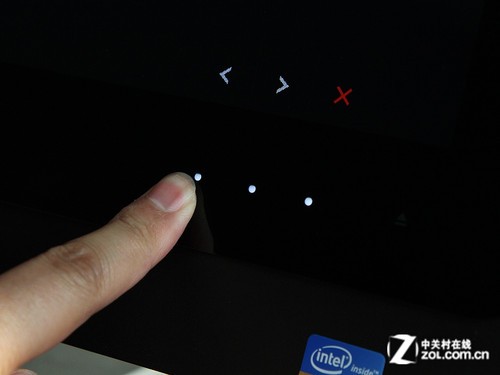
显示屏右下方的触敏快捷键
首先在显示屏右下方,如果不用手去触碰的话,是看不到这三个亮点的,当手指位于其上方时,即便没有与之接触,也可以激活其功能,三个功能键左边两个默认都是显示屏亮度调节键,左侧调暗右侧调亮。最右侧功能键则是显示屏模式切换键,可以进行HDMI IN、关闭显示屏以及开启显示屏三种模式,而想要在三种模式间切换的话,可以用左侧两个按键来控制左右,将光标移动到相应选项上,就可以实现相应模式的转换,使用起来还是非常简单直观的。

摄像头部分设计了挡板
在互联网高度发达的今天,隐私安全越来越受到人们的重视,而泄露用户隐私安全的途径有很多,想要完全封锁并不现实,只能是把尽可能出现的途径加以控制,比如对于一体电脑或者笔记本电脑而言,摄像头往往就存在隐私泄露的安全隐患,这也就是为什么一些一体电脑、笔记本电脑都在摄像头上设计挡板的原因。
XPS 2710也设计了摄像头挡板,通过摄像头正上方的拨片来进行手动控制,用户如果养成良好习惯的话,就可以极大程度的保障用户隐私安全,有效防止黑客利用远程控制来窃取用户隐私,这对于家庭用户与商务用户都非常重要。

2560×1440超高分辨率使显示更加清晰
XPS 2710作为一款采用27英寸超大显示屏的一体电脑,最大亮点是采用了2560×1440超高清分辨率。从而使显示效果更加细腻,观看高清影片时也能有更好的体验。同时,用户还可以在一个显示屏内同时开启更多的应用,比如左侧可以看微博、右侧则可以用来PS作图,不会显得拥挤,这也是高分屏的好处。
此外,在如此大的分辨率之下,图形性能的损耗会令用户感到担忧,因此,戴尔为这款产品配置了一块儿2GB显存NVIDIA GeForce GT 640M独立显卡,一般的网络游戏、单机游戏都能在高分辨率下给予很好的支持。当然,XPS 2710主要定位家庭娱乐应用,因此游戏性能并不是其强调的重点,综合型的娱乐平台才是其根本定位。


另外两种常见使用角度各有妙处
在支架进行改造之后,通过支架上的两个轴承,其摆放角度更加多变,比如在站立时,我们可以将其摆放成上面左侧图片中的模式;而比如当我们坐下使用的时候,同时椅子又比桌子要低很多,我们就可以把它摆放成上面右侧图片中的模式。再加上IPS显示面板本身的广视角特性,可以让更多的家人朋友从各个角度与我们分享显示的内容。
--------------------------------------------------------------------------------------
本篇小结:XPS 2710特色性的设计虽然并不算多,但是每一个设计都是本着实用的原则去进行的。尤其是显示屏右下角的触敏功能键,既给机器增加了一些特色,同时也并没有设置非常繁复的功能,这对于用户而言无疑会有更好的体验。
特色:实现真正折叠理念的联想A720
·实现真正折叠理念的联想A720
联想A720在细节方面做的非常出色,同时在四款产品中,其用料也是数一数二的。机器整体采用了铝合金材质打造,表面采用了金属喷砂工艺,因此整体显得非常有质感。接下来,让我们一起来看看这款产品在特色设计方面有哪些独到之处。

整个机体采用了金属喷砂工艺打磨
近些年来,金属材质在PC产品上的应用已经非常成熟,其工艺主要有两种,一种是我们市场在笔记本电脑见到的金属拉丝,另一种就是像联想A720、iMac这样的金属喷砂。两者在质感方面的表现上完全不同,金属拉丝工艺打造出的产品比较时尚、而且富有科技感;而金属喷砂打造出的产品更加注重档次感与品质感,而且如果仔细观察的话会发现,一般价格比较昂贵的产品,大都采用了金属喷砂外壳。

声音效果相对来说还是不错的
联想与JBL的合作为其知名的Y系列笔记本电脑打造出了震撼的音效体验,然而在A720上我们却并未看到JBL音箱的身影,不过联想也并没有放弃A720的音效体验,杜比Home Theater V4认证使其具备不俗的音效输出,不过,对于这样一款家庭娱乐终端来说,配置一款专业音箱无疑是更好的选择。
接下来,我们要说的就是联想的折叠设计,与其它三款产品不同,联想的折叠设计更加开放,折叠角度更大。我们首先可以看看联想A720的几种摆放模式:

普通摆放模式


-5°到90°折叠可以让用户有更多的视角去观看显示屏的内容

全球首创的-5°到90°多角度调节
联想A720利用巧妙的支架设计,可以实现屏幕与机体的折叠。也就是说,联想A720的显示屏与机身可以完全达到平行的状态。同时,联想A720还采用了全球首创的-5°到90°多角度机身调节,这是联想根据用户的使用习惯所作出的特殊定制。
--------------------------------------------------------------------------------------
本篇小结:联想A720可以说是折叠一体电脑的代表之作,其上市时间也比较早。-5°到90°的折叠范围配合178°可视角度的IPS显示面板,可以说是非常好的搭配,可以使更多用户同时从各个角度,在A720的显示屏上获得内容信息。
此外,作为一款定位为家用娱乐旗舰的一体电脑,其在音效体验以及整体外观设计方面都有出色的表现,非常符合“家用电脑”的产品定位。
接口:7600U与ET2701接口详解
·Acer 7600U与华硕ET2701接口详解
接口对于电脑而言非常重要,丰富的接口配备可以让电脑有更大的使用价值,同时也让用户有更加便利的体验,接下来,我们就看看四款产品的接口配置情况。
一般来说,一体电脑接口布局已经形成了定式,左右两侧放置常用接口以及光驱,背部右下角区域设置其它常用接口,不过7600U在接口布局方面却有一些不同,而且也很有特色,下面我们来看看7600U接口配置的具体情况。

机体左侧接口配置情况
机身左侧没有什么意外,2个USB 3.0接口、1个多合一读卡器插槽以及一组音频插孔使用起来还是非常方便的。机身右侧则是吸入式光驱,这保证了机体的美观度。

右侧设置了吸入式光驱
显示屏下边框有一枚隐藏的USB接口,如果不仔细观察的话很难发现。这个USB接口应该是在7600U作为显示屏使用时,来实现触屏功能的,相信对于触屏显示器有关注的朋友都不难理解。

做显示器使用时,可以通过这里的USB口实现触屏功能
机体背部是一些常用接口的主要分布区域,但是7600U由于采用了超薄设计,因此接口并没有设计在背板上,而是采用了类似笔记本电脑的设计模式,这样就保证机体能够有很好的厚度控制。机体背部右上方设置了三个HDMI(其中两个HDMI IN和一个HDMI OUT),同时还设置了SPDIF、RJ-45以太网口以及两个USB 2.0接口。

背部主要接口分布


背部左侧配置两个USB接口 下方则设置了安全锁孔
在机体背部左上方还设置了两个USB 2.0接口,其下方则配置有安全锁孔。从整体接口配置情况来看,7600U搭载了三枚HDMI无疑显得与众不同,其中两个HDMI IN可以支持两个机器同时接入,用户可以自由切换不同机器之间的显示内容,这样就使得7600U既可以作为电脑来使用,又可以作为显示器来使用,为用户提供了实惠。
·华硕ET2701接口配置布局
华硕ET2701的接口分布区域不多,主要位于机器左右两侧以及背部右下角。这也是目前传统一体电脑所常见的接口布局方式。下面,我们来看看ET2701到底有哪些接口配置?同时从这些接口配置我们也来看看,ET2701到底有哪些扩展功能?

机体背部接口分布
首先我们来看机体背部,这里设置有电源插孔、RJ-45以太网口、HDMI IN接口、VGA端口、ANT同轴电缆口以及两个USB 2.0接口。从这里我们可以看出,华硕ET2701支持视频输入,也就是可以作为显示器来使用,同时它还支持电视功能。
此外,在ET2701机体右侧,我们可以看到标配的蓝光光驱,用户可以通过它来观看蓝光影片,这一点还是非常方便的。

机体右侧配置了蓝光光驱

机体左侧接口分布
最后我们来看看机体左侧的接口分布。打开接口区域挡板之后,我们可以看到读卡器、eSATA接口、2个USB 3.0接口以及一组四枚各色音频插孔。
从ET2701接口配置情况来看,其扩展性与实用性还是非常突出的,同轴电缆使其能够作为电视使用,eSATA、USB 3.0与USB 2.0可以说是目前最为常用的数据传输口,而HDMI IN与VGA接口则使其成为显示器,同时VGA端口也是一体电脑上非常少见的,这样可以为没有HDMI接口设备的用户,提供一个传输途径,人性化设计做的非常不错。
接口:XPS 2710与A720接口详解
·戴尔XPS 2710与联想A720接口详解
在接口设计方面,XPS 2710机身左侧配置了1组耳机/麦克风插孔、两个USB 3.0接口和一枚读卡器,而机身右侧除了电源键之外,还设计了吸入式蓝光光驱,容量是普通DVD的5倍,读取速度是2倍以上,且光盘不易被损坏。这也是目前一体电脑机身接口设计的主要模式,以最有效的方式为用户提供接口利用的便利性。

机体左侧常用接口配置

机身右侧配置了吸入式光驱
机体背部正对支架的部分,是机器的主要接口分布区域。其中,正对支架镂空区域的是电源插孔,这也把XPS 2710背部接口区域划分成了左右两个部分。首先我们来看看左半边,这里配有安全锁孔、1个S/P DIF接口和1组HDMI IN/OUT接口。

支持HDMI IN/OUT功能

机体背部接口布局
背部接口右半边则是常规的接口配置,包括1个RJ-45以太网口和四枚USB 3.0接口。
从接口的配置情况来看,XPS 2710确实是一款名副其实的娱乐终端,购买这款产品的用户,相当于同时购买了电脑、显示器、与电视机,且其屏幕尺寸达到了27英寸,完全能够满足用户的各种娱乐应用。
·联想A720接口配置布局详情
如今,USB 3.0接口已经完全普及,台式机、笔记本、一体电脑等PC设备都全面搭载USB 3.0接口,同时,一些支持USB 3.0传输的外接设备也多了起来,比如笔者近期托人代购的两块儿硬盘拿回来一看都是USB 3.0的,可见,数据传输速度的提升已经全面完成,我们已经进入USB 3.0时代。
除此之外,如果一直关注一体电脑市场的话,我们会发现,今年的一体电脑都开始支持HDMI IN/OUT功能,这表示一体电脑已经不再是一台简简单单的电脑,它也同时可能是一款显示器、或者是一款娱乐终端,由此可见,支持HDMI输入/输出功能,也将成为未来一体电脑发展的主方向。

USB 3.0接口已经全面普及
前面说过,联想A720采用了分离式设计,因此其底座同时也可以看作是机箱,这个全铝制的机箱周围布满了各种常用接口,比如在后侧,我们就可以看到音频插孔、USB 3.0/USB 2.0接口、电源插孔、RJ-45以太网口、安全锁孔等常见接口。


机身背面设计有各种常用接口

机身侧面除了读卡器外还设计有吸入式光驱
而在机身右侧,我们则可以看到吸入式蓝光光驱和多合一读卡器。值得一提的是,联想A720是联想家庭云中心理念的主力产品,因此除了在自身性能方面有所重视外,还需要以自身为基点,成为家庭环境里的终端设备,而蓝光光驱与HDMI OUT功能的配合无疑是这一基点的重要组成部分。

机身左侧配有USB 3.0和HDMI OUT输出接口
在机身左侧,这里还配有一枚USB 3.0接口和1枚HDMI OUT接口,并且设计有散热窗。从我们近期评测的几款一体电脑来看,支持HDMI IN/OUT功能逐渐成为必备功能,这就使得用户在购买一体电脑的同时,相当于又购买了显示器或者是播放器,外接PS3、XBOX 360实现视频输入,亦或是外接高清电视实现视频输出,都将成为未来一体电脑发展的主方向。
外设:四款产品随机配送键鼠总览
·四款产品随机配送键鼠总览
除了华硕ET2701之外,大多数一体电脑随机附赠的外设无非是无线键鼠。接下来,我们就看看四款产品的键鼠配置情况,同时编辑也会给出客观的使用体验。
·Acer Aspire 7600U键鼠配置情况
首先我们来看看Acer 7600U的键鼠配置情况:

7600U标配的无线键鼠


透明设计元素与超薄键盘
对于7600U而言,自身的设计特点非常鲜明,纤薄与透明元素融入其中。因此在外设方面,就要与机体设计风格有所统一。7600U随机配送的Acer无线键鼠显然是与机体风格相融合,整体手感较为不错,键盘采用了超薄设计,但是并没有损失键程深度,因此打击手感还是有所保障的,同时键盘与鼠标的透明材质展现出轻盈的一面,这远远要比“一坨黑”更受用户的青睐。
·华硕ET2701键鼠配置情况
接下来,我们看看华硕ET2701的键鼠配置情况:

华硕经典的无线键鼠套装
华硕ET2701随机附带的无线键鼠套装使用手感总体来说不错。鼠标造型圆润可爱,但是对于手比较大的男士来说,显得较小,键盘则利用金属拉丝工艺营造出时尚感,整体品质做工均属上乘、键程适中。
·戴尔XPS 2710键鼠配置情况
之后,我们来看看戴尔XPS 2701的键鼠配置情况:

XPS 2710标配的无线键鼠


键盘设计小巧鼠标手感较好
其实一体电脑的产品理念,重在为用户节约桌面空间,使桌面变得更加整洁干净,最理想的状态就是一根电源线解决所有问题,标配的无线键鼠使得用户桌面省去了繁复的线缆,只需要一个接收器,就可以同时连接鼠标和键盘,省去繁复线缆的同时,也省出了USB口。
XPS 2710标配的无线鼠标相对于其它几款产品来说是比较大的,不过微动相对来说偏硬一些,键盘手感非常好,造型小巧时尚也很美观。
·联想A720键鼠配置情况
最后,我们来看看联想A720的键鼠配置情况:

联想A720标配的无线键鼠


键盘鼠标设计都很小巧 使用手感也不错
联想A720随机附赠的键盘与鼠标同样是无线设备。其中,键盘采用了联想颇受好评的高触感巧克力键盘设计,键帽表面符合人体工程学原理,以一定的凹面设计来提升手指与键帽接触时的触感,因此敲击手感是非常舒适的,而鼠标造型偏于细长,微动较软,按起来的感觉比较“肉”一些。
体验:触感及Acer Cloud功能解读
·显示屏温度测试及触感主观体验
与平板电脑不同,一体电脑显示屏尺寸毕竟要大很多,因此在触感方面就与平板电脑有很大不同,尤其是像Windows 8系统这样,某些操作需要很大的跨度,手指在滑过显示屏的过程中,由摩擦产生的热量以及显示屏自身产生的热量都会影响到最终的触感。这一点,大家可以在亲自使用之后就会有明显的感受。
正是因为这样,我们在27英寸一体电脑横评中加入了显示屏热量测试环节,同时加上笔者的主观感受,希望让大家了解到27英寸一体电脑的触控体验到底怎样?
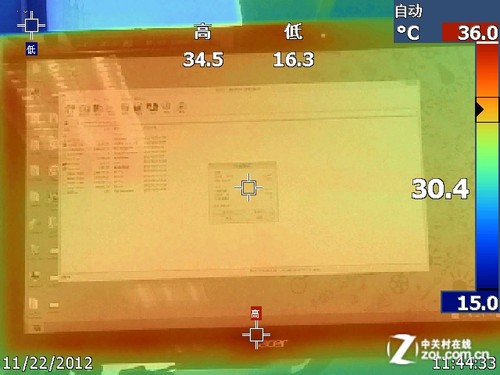
Acer 7600U开机运行三小时以上显示屏温度热成像
首先我们来看看Acer 7600U的测试结果,通过热成像仪我们看到,7600U在经过三个小时以上运行之后,显示屏部分的最高温度为34.5℃,最低温度由于并非来自显示屏部分,因此不做参考。
通过笔者亲身感受,34.5℃最高温度应该是出现在显示屏左上角区域,由于其温度整体都要低于体温,因此手掌摸上去时,感觉到较为凉爽,用手指从显示屏顶部滑动到底部的过程中,手指感觉良好,即便是摩擦之后产生一定的热量,也并不感到烫手,可见,7600U在系统自身保证流畅触控体验的情况下,用户实际的触控操作体验也是较为不错的。
·云时代下的Acer Cloud体验
电脑上的各种应用软件相信大家都已经非常清楚了,而对于品牌机来说,除了一些厂商预置的功能性软件之外,几乎没有什么太多有特色的东西。不过Acer 7600U预置的Acer Cloud则引起了我们的兴趣。
顾名思义,既然是Acer Cloud,那么就与云有关。相信不少朋友都看到过电视上一则苹果关于iCloud的广告,基于良好的网络环境,iCloud可以实现非常高的同步率,手机、Pad拍完的照片可以在很短的时间内同步到云服务器上,之后就可以共享给安装了云应用的设备。
那么接下来,我们也来看看Acer Cloud到底怎么用?究竟好不好用?
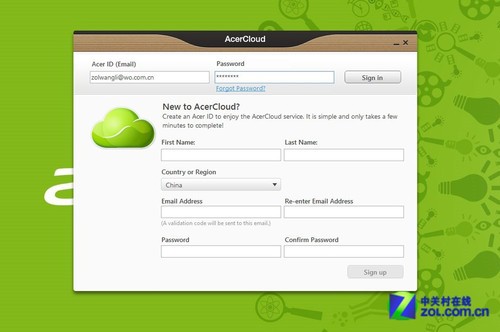
需要Acer注册帐号才可以使用Acer Cloud服务
首先如果你买了Acer的产品而没有Acer帐号的话,建议赶紧去注册一个。如果你没有Acer产品而想要使用Acer Cloud的话,也可以去注册一个Acer帐号。虽然非Acer电脑无法使用图片与音乐分享功能,但是却可以使用OFFICE文档分享功能,也正是基于这一点,所以即便没有Acer的设备,注册一个Acer帐号去使用Acer Cloud服务还是有一定价值的。
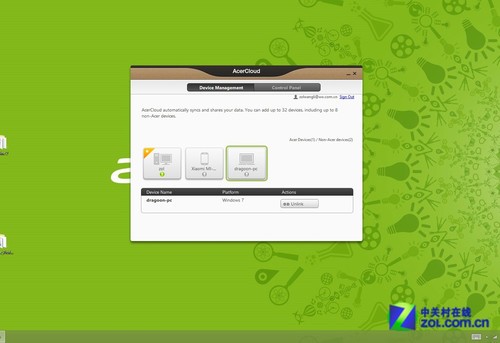
所有安装了Acer Cloud相关应用的设备会出现在Acer Cloud面板中
除了在电脑上安装Acer Cloud以及相关必要应用之外,如果想实现多种设备之间的文件共享,那么就需要为其它设备安装相关应用。比如手机用户可以安装移动版应用等。安装完成登录一次之后,设备就会自动出现在Acer Cloud中,而且如果设备处于在线状态,那么图标上的绿点就会亮起。
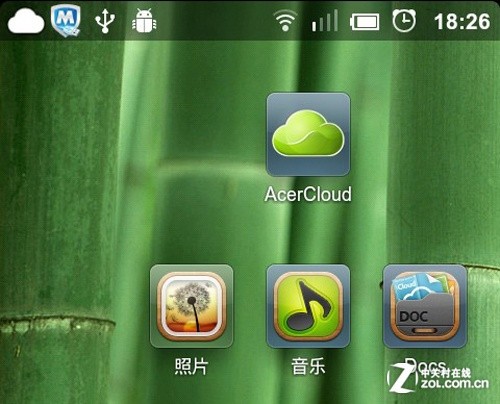
手机上的随享云软件
Acer Cloud安装好之后,还会提示大家去安装其它三款应用,分别对应图片、视频音频以及OFFICE文档,而且需要做所有设备上进行安装。举个例子,上图是笔者在本地电脑上建立的一个Word文档(安装完应用之后),随后打开Acer Cloud Docs我们就看到这个文档已经出现在云服务器上,这时如果打开手机、平板电脑等设备的话,就可以同步接收到这个文档,非常方便。
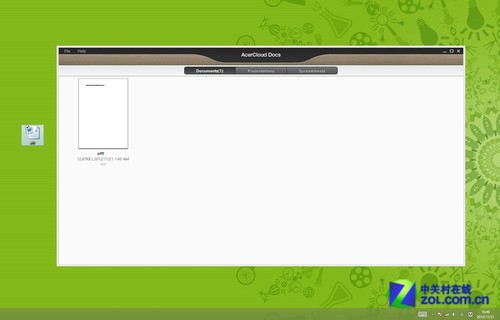
Acer Cloud Docs支持Word、Excel以及PPT三种OFFICE文件共享
这里需要提到的一点是,你必须要将一款电脑设置为“云电脑”,因为只有云电脑中的Word、Excell、PowerPoint文件才可以同步到云服务器上,其他设备可以查看并且获取云服务器上的相关内容。
同时需要指出的是,Acer Cloud Docs目前只支持Word、Excel以及PPT三种OFFICE文档共享,而TXT文件及其它一些格式的文本文档无法共享。同时,如果当你改变本地文档内容的时候,云应用会自动将改变之后的文档实时上传到服务器中,这也是非常方便的。而且如果网速够快的话,同步速度非常快,比如你在电脑端改动一些内容的话,使用手机的另一个人几乎在同一时间就能下载到你改动之后的文档,这在商务应用中无疑会为用户创造很多便利。
体验:触感及华硕VFC特色软件解读
·显示屏温度测试及触感主观体验
我们对华硕ET2701的显示屏温度也进行了热成像,从热源分布来看,ET2701整个显示面板部分的温度并不高,只有左上角一小部分区域处于35℃以上,其它区域温度平均都在35℃以下。而从实际体验来看,ET2701显示屏的触感还是比较清爽的,手指滑动过程中不会出现灼热感,整体较为舒适。

华硕ET2701开机运行三小时以上显示屏温度热成像
·便捷的娱乐应用中心Asus Vib Fun Center
华硕其实有不少值得推荐的帮助提升用户体验的软件,比如我们在之前华硕台式机常规评测中介绍过的AI Suite II,就可以帮助用户简单方便的控制整机功耗。而对于本次的27英寸一体电脑来说,如何提升用户的娱乐应用体验才是最为重要的。
那么接下来,就让我们一起来谈谈华硕Vib Fun Center这款软件,看看它在提升用户使用体验方面都有哪些独到之处。
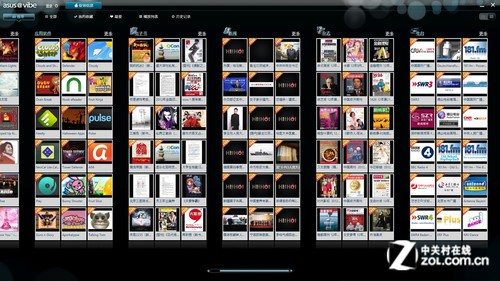
华硕vib fun center应用
Vib Fun Center(以下简称VFC)这款软件是预置在华硕电脑中的应用软件,所以在购买华硕电脑时,就同时会获得这款软件。不过如果你希望获得更加完整的使用体验的话,那么最好再去注册一个帐号。
打开VFC之后,我们可以看到上图所示的界面,这里汇聚了影视剧、音乐、电子书、电子杂志等多个项目,看到这里大家就应该清楚了,VFC是一款融合型的娱乐应用软件。
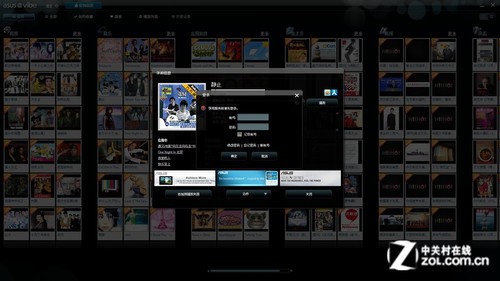
注册一个帐号会获得更多功能
如果你想要长期使用VFC的话,建议去注册一个帐号,这样你就可以把平时喜欢的电影、音乐、电子书等存放到你所属帐号下的空间里,方便管理,也方便调用。
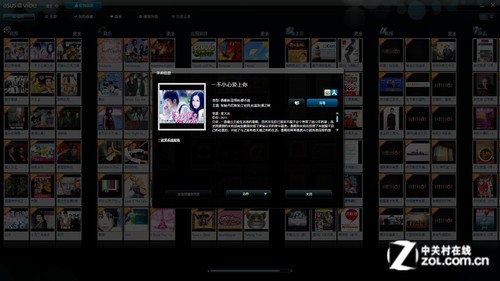
点击资源图标就会弹出节点对话框
VFC的使用很简单,用户只需要在界面上相应栏目里查找自己想看、想听的资源,之后点击相应图标就可以打开上图所示的节点对话框,通过右侧的蓝色播放按钮就可以连接到相应资源,使用起来非常便利。
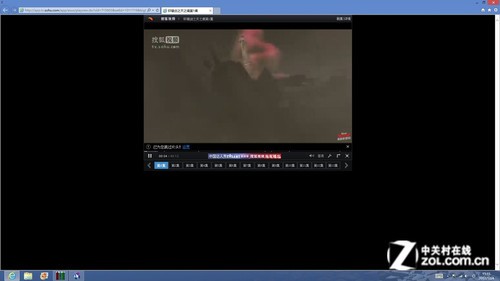
VFC的所有资源都以合作形式提供
VFC几乎所有资源都是以合作形式来为用户提供,比如我们打开一部电视剧之后,就会自动跳转到搜狐视频的播放页面。

可以观看最新的网络小说

可以观看最新的杂志
看小说、看杂志、读新闻,也是我们日常的网络应用,VFC同样也支持这些应用。由于VFC所有项目都集中在一个页面内,而ET2701拥有27英寸超大显示屏,因此同屏所显示的内容远比23英寸一体电脑或笔记本电脑多很多,在选择时也就非常方便了。
体验:触感及My Dell实用工具体验
·显示屏温度测试及触感主观体验
接下来,我们来看看戴尔XPS 2710的显示屏发热情况。同样在开机运行三小时之后,我们对显示屏进行了热成像,可以看到,显示屏部分的最高温度为40.8℃,最低温度为27.2℃,从热源分布来看,显示屏左侧温度较高,因此手指在这片区域滑动时,尤其是进行长距离滑动时,会有灼热的感觉,而在右侧区域滑动时,总体体验要优于左侧。
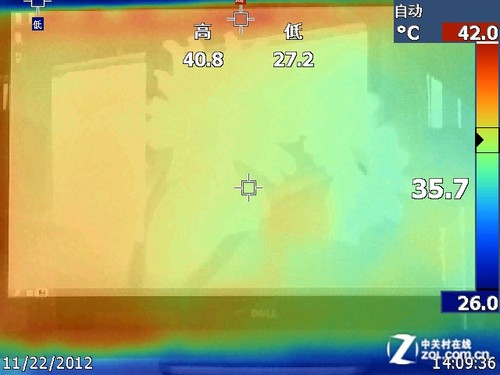
戴尔XPS 2710开机运行三小时以上显示屏温度热成像
·My Dell让系统维护轻松搞定
戴尔XPS 2710随机并没有什么太多应用软件,但是却为用户提供了一款非常方便的小工具——My Dell。这款小工具可以帮助用户轻松进行系统维护,即便是不懂电脑的朋友,也可以轻松上手,逐步成为电脑高手。
下面我们就来看看这款实用的小工具究竟怎样?
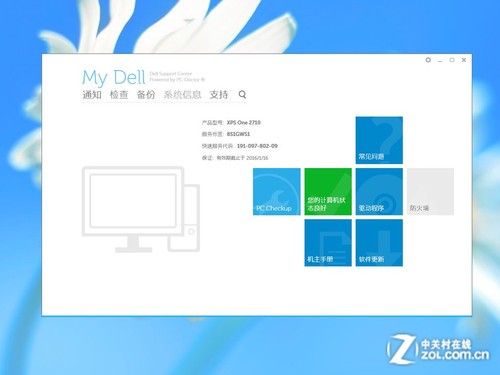
My Dell的界面也融入了Windows 8特色
其实如果大家多加注意的话就会发现,My Dell这款小工具在戴尔电脑上基本都会提供,而XPS 2710上的My Dell在界面上则作出了一定的改变,融入了Windows 8系统的元素,右侧方块图标可以在用户进行触控操作时,有更加良好的体验。
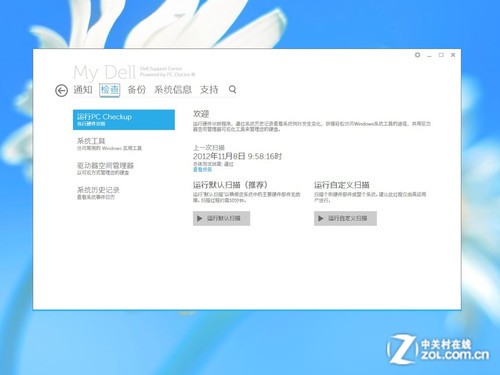
界面简单美观但功能丰富
My Dell的界面简单美观,但是功能却非常丰富。对于系统维护来说,检查、备份、支持三个项目最为重要。在检查项目下,我们可以通过系统历史记录来查看机器的工作状态,清新的小图标可以使用户明确的了解机器在什么时间出了什么状况,便于用户了解自己机器的运行状况,以采取相应的措施。
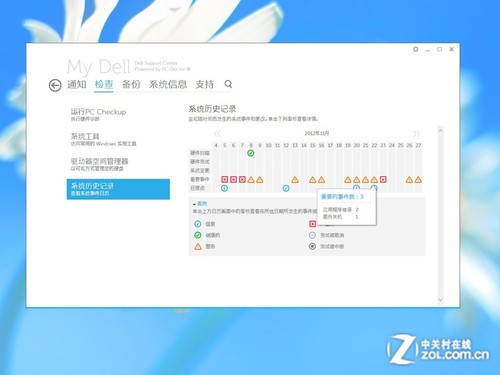
通过系统历史记录来定期维护系统
备份功能不用多说,几乎目前每一款电脑产品都预置了备份软件,因此建议大家养成一个良好的习惯,就是在购买新的电脑之后,第一次开机时最好做一次系统备份,这样一旦机器出了问题,而非常难以解决时,通过恢复功能就可以把系统还原只第一次开机时的纯净状态,当然除了系统盘之外的其它资料信息并不会丢失。
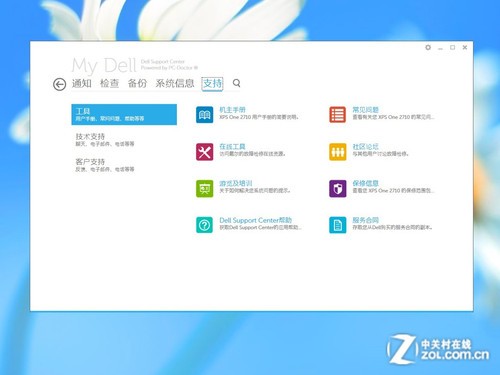
各种工具帮助用户轻松维护机器
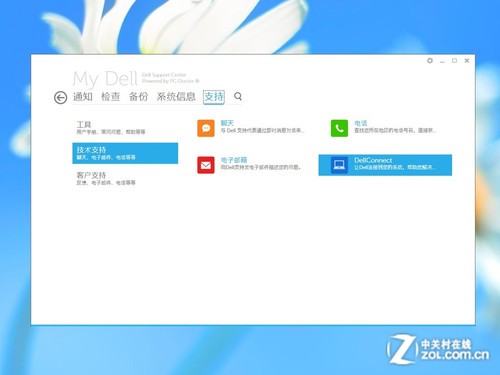
自己解决不了问题时可以通过在线技术支持请教专业工程师
My Dell的支持功能非常丰富,这里提供了一些小工具,可以了解机器的相关信息,同时还提供了技术支持、客户支持两个服务,如果大家在遇到无法自行解决的问题时,通过技术支持就可以得到戴尔专业工程师的帮助,如果有需要的话,还可以让工程师上门服务来帮助你解决问题,从而全方位的使你的电脑免于各种问题困扰。
体验:触感及联想随机娱乐软件解析
·显示屏温度测试及触感主观体验
最后我们来看看联想显示屏的发热情况。从下面的热源分布来看,A720显示屏热量主要集中在区域,因此手指在这些区域滑动的话,会感到较热一些,而上方大部分区域的热量都不高,滑动触感良好。同时考虑到我们平时的触控操作较少集中在显示屏底部,因此A720显示屏部分虽然最高发热在40℃左右,但实际感觉还是较为不错的。

联想A720开机运行三小时以上显示屏温度热成像
·多种随机软件让你乐翻天
相对于其它几款产品而言,联想随机附带的应用可以说是非常丰富,照顾到了各个方面,从娱乐应用到系统维护都有。下面我们就来看看都有哪些值得关注的东西?
任天堂发布的家用游戏机Wii让体感控制技术闻名全球,之后随着XBOX 360和PS3的跟进,使得体感控制的潜力被不断发掘,而三者之中最为成功且最具潜力的,无疑是XBOX 360主机的Kinect技术,同时,未来发布的Windows 8操作系统也将优化对Kinect技术的支持,这就使得未来的PC操控又多了一种全新的方式。
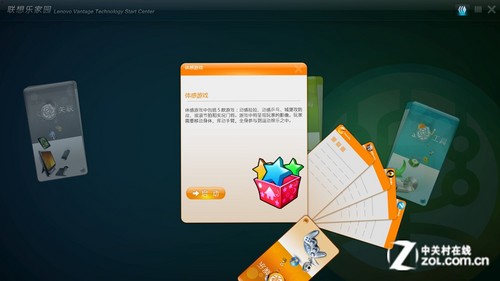
支持体感操控
不过,即便是没有Windows 8以及Kinect,体感在PC产品中应用也已经进入了轨道。联想A720中预装的联想乐家园就为用户提供了体感操控的途径,虽然目前只能玩一些简单的游戏,但是其未来的发展潜力不可小视。
·联想IdeaLife
联想IdeaLife也是A720应用上的一大亮点,这款软件与Windows 8的Metro界面类似,但是在美观程度上可谓是有过之而无不及,界面以模块儿化的方式将各种应用程序分类排布,并且直观的呈献给用户,在使用体验方面非常便利。
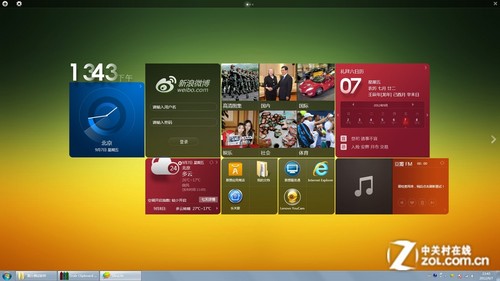
集成化的炫酷“桌面”
·联想云备份
“云”也是未来网络发展的重要方向。联想A720中集成了联想云应用,注册之后,可以为用户提供数据存储、备份以及分享功能。
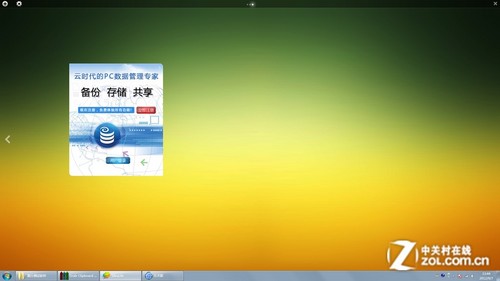
提供存储、共享与备份功能
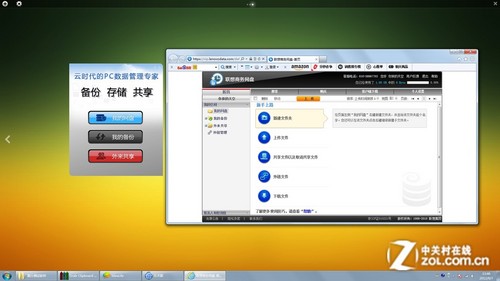
使用非常方便,但是目前的空间不是很大
不过目前普通注册用户的空间只有1GB,虽然使用方便,但是容量并不是很大,未来随着联想云理念的成熟,相信会有更大的提升空间。
·联想乐关联
联想今年提出了“家庭云”概念,而A720这款产品可以通过联想乐关联这一渠道来实现设备之间的数据互通。如果是手中有联想电脑、联想平板电脑、联想手机、联想智能电视的朋友,不妨为自己组建一个小范围的家庭云,这样你就可以把自己电脑上的电影、新闻、照片、音乐等等分享给你身边的亲人。
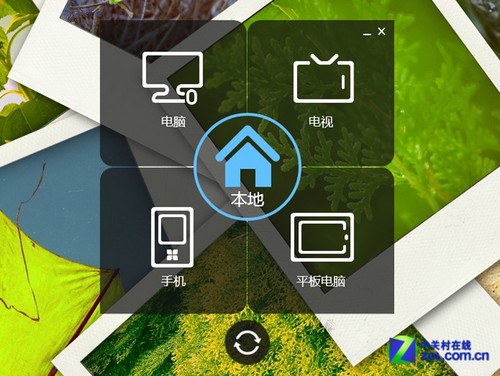
联想乐关联应用
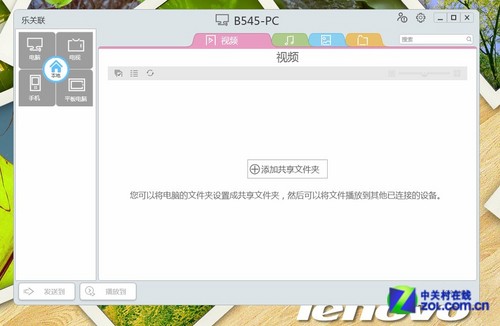
组建家庭云也是未来电脑应用的主方向
联想乐关联的界面清新直观,即便是不懂电脑的朋友在初次使用时也能轻易上手。
从这些应用可以看到,联想在提供优质产品的同时,也将丰富的应用送到用户手中,多方位、便捷化的应用模式使其产品体验变得更加饱满,这也是未来一体电脑发展的主方向。
对比:硬件配置一览与噪音测试
·四款参测机型硬件配置对比
对于一体电脑而言,硬件性能其实并不需要过多的去关注。大多数购买一体电脑的朋友或是给父母用,或是给女友、妻儿用,这些用户对于性能的要求并不高,而时下几乎所有的主流一体电脑都能满足这部分人群的使用需求,因此我们也并没有在本次横评中对性能进行详细的对比。
不过,基本的硬件配置相信大家还是希望去了解,下面我们就给出这四款参测产品的基本硬件信息:
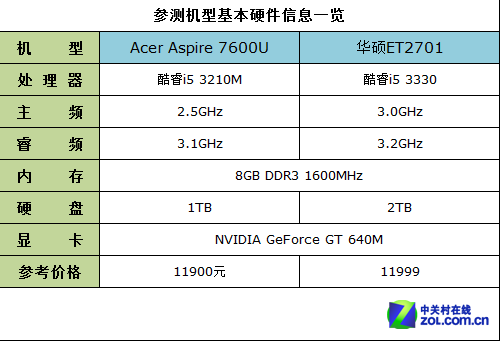
参测机型硬件信息一览
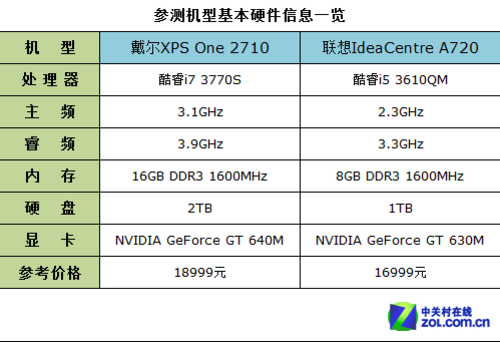
参测机型硬件信息一览
从四款机型硬件配置来看,华硕ET2701与戴尔XPS 2710采用了桌面级处理器,在运算速度方面肯定要由于采用移动级处理器的Acer 7600U以及联想A720。
在内存方面,戴尔XPS 2710搭载了16GB DDR3 1600MHz内存,其它三款产品均配置了8GB内存。硬盘方面目前主要是采用1TB以及2TB硬盘,数据存储空间足够。
而在显卡方面,除了联想A720采用GT 630M独显之外,其它三款都采用了GT 640M独显,在图形性能方面另外三款肯定要更加优秀一些。
最后我们从价格来看,四款产品参考价格都在万元以上,而Acer 7600U与华硕ET 2701的实际经销商售价有可能会低于一万元,戴尔XPS 2710与联想A720的实际售价则不会低于15000元,如何选择,就看大家的购机预算与实际需求了。
·四款参测机型噪音对比
电脑使用一段时间之后,由于内部积聚了不少灰尘,因此噪音问题就显现了出来。我们对于一体电脑的噪音问题也进行了关注,因此才有了这一测试环节。
我们中的很多人可能并不在意电脑发出一些噪音,比如笔者家里服役了七年的老电脑一开机就像开了拖拉机一样嗡嗡乱叫,但是个人觉得还是能够忍受的。不过我们之中确实是有相当一部分人非常在意这一点,比如我的同事王力就是这样,他经常会表达一下自己对无风扇电脑的憧憬,以及对电脑噪音的厌恶,而我们则多是加以鄙视的目光来回应他的这种意愿。

测试环境平均噪音值
为了找到能与日常家居环境相符合的测试环境,因此我们强行霸占了投影频道的测试间,这里没有空调的噪音,也没有什么杂七杂八的声音,我们用噪音测试仪测试了一下平均噪音值,基本在30dBA左右,这与我们日常家居环境的噪音量是基本相仿的。而从笔者的实际感受来说,就是非常安静。
接下来,我们来看看这四款一体电脑的噪音表现。


Acer 7600U前端噪音以及散热窗附近噪音测试


华硕ET2701前端噪音以及散热窗附近噪音测试


戴尔XPS 2710前端噪音以及散热窗附近噪音测试


联想A720前端噪音以及散热窗附近噪音测试
考虑到这四款产品的家庭娱乐属性,因此我们在后台运行了一些游戏、高清影片等程序,并且是在运行一段时间之后才开始进行测试,因此整个过程也是比较贴近实际应用情况的。同时还要说明的是,在整个横评过程中,噪音测试是最后一项进行的,在此之前,我们每天保持机器在6个小时左右的运行状态,因此是在内部积累了一些灰尘之后进行的测试,而并非全新机器拆封之后就测试,这样的结果相对来说更加符合实际情况。
从上面的测试结果我们可以看出,Acer 7600U的噪音较大,这与其超薄机身设计有很大关系,坐在电脑前面使用的时候,能够比较明显的听到风扇发出的噪音,当然这也与BIOS里设置的风扇转速有关。华硕ET2701正面的噪音非常小,几乎感觉不到,而散热窗的噪音则比较大一些。戴尔XPS 2710整体噪音控制的非常好,这也与其内部硬件的排布以及散热设计有很大关系。而联想A720由于散热窗设计在机器底部,因此前端噪音还是比较小的,而散热窗附近的噪音则比较明显。
对比:显示效果与音效主观体验
·显示屏实际效果对比
四款27英寸大显示屏一体电脑强调的无疑给用户最优质的视觉体验,虽然同为IPS面板,但是四者之间的最终显示效果还是有所不同。下面,我们就来看看四款产品的实际显示效果到底怎样?
由于戴尔XPS 2710采用的是2560×1440分辨率显示屏,而其它都采用1920×1080分辨率,因此我们以最高分辨率为标准,图片选择2560×1440尺寸。


四款产品实际显示效果对比(一)
第一张图片主要突出蓝色与暖色调的显示效果。我们可以看到,四款产品中,戴尔XPS 2710在蓝色部分的表现最为突出,细节明显,随后是华硕、Acer与联想。而从暖色调表现来看,戴尔和Acer更好一些,联想与华硕则偏白。


联想与戴尔实际显示效果对比(二)
第二张图片我们主要测试的是绿色的表现力。可以看到,戴尔与Acer显示的色调偏红,而联想与华硕在绿色的表现上则更好一些。


联想与戴尔实际显示效果对比(三)
最后一张图片我们主要测试白色与红色的表现。同样可以很清楚的看到,戴尔与Acer确实是注重了红色的表现力,致使白色的云彩部分也偏红一些,而华硕的表现较为适中,红色部分细节表现不错,白色略微偏黄一些。联想在白色的表现上较好,但是红色部分就显得偏白一些。
从整体来看,戴尔XPS 2710与Acer 7600U显示屏色彩更为艳丽,但有些偏向红色。华硕ET2701在四款产品中的显示效果最为适中,联想A720在饱和度方面有所不足,因此显示效果偏白。
·专业音频编辑主观点评音效品质
视觉表现感受完之后,我们请来了音频频道的同事,对这四款产品的听觉体验进行了点评,看看在专业编辑眼中,四款产品的音效表现到底怎样?

专业音频编辑点评四款产品音效表现
Acer 7600U:由于机身设计比较纤薄,因此这款产品自带扬声器的音效只能说是一般,没有什么特别之处,毕竟音盆体积较小,与普通笔记本电脑音效相仿。
华硕ET2701:这款产品由于随机附送了低音炮,连接之后整体的中低音效果提升还是非常明显的,对于普通用户来说,看电影、听一些摇滚乐都足以满足需求了。不过在重低音表现方面,下潜力度不够,声效比较闷,还有提升空间。
戴尔XPS 2710:这款产品自带的扬声器表现较为不错,可以明显的感受到在中音与低音方面做了一定的优化,因此像鼓声、贝司等重金属乐器的表现都比普通电脑扬声器要好一些,但如果想要获得更加优秀的体验的话,还是外置音箱更好一些。
联想A720:联想电脑与JBL的合作确实让音质提升了很多,但是遗憾的是,这款A720并没有采用JBL单元,好在音箱位于底座部分有较大的空间,能够提供优于普通电脑扬声器的音效体验,但整体表现还是不如专业音箱、耳机来的更为优质。
关于四款产品音效体验的对比:总体来说华硕ET2701表现的要突出一些,起码有特点,随后则是戴尔XPS 2710与联想A720,而7600U限于机体厚度的关系,音效一般也是情有可原的。
总结:性价比是一体电脑致命伤
·性价比是一体电脑致命伤
其实整个PC行业里,除了品牌台式机之外,就属一体电脑最受争议了。介于台式机与笔记本之间一体电脑可以说是特点鲜明,优势与劣势一览无余。
首先我们来谈谈优势。家用一体电脑外观设计通常都比较美观,摆在家里除了能够作为一台电脑以外,同时还可以成为家居环境的一件装饰品。
再者就是一体电脑讲求简洁,一根电源线解决所有问题,这就使得用户桌面空间更加舒适整洁,其实说到底也是美观度的一种体现。
而就其性能来说,可以说是双刃剑。一体电脑硬件配置大都采用移动平台解决方案,不过近年来由于桌面级平台功耗的下降,也有更多的产品开始采用性能更强的桌面级硬件平台。但是终究来说,一体电脑不可能做的像台式机那么性能强劲,毕竟一体电脑狭小的机身空间难以容得下高端显卡,这就使得一体电脑的性能变得“不够好”,但同时对于大部分用户而言,这样的性能其实已经够用,而对于要求比较高的用户而言,就显得捉襟见肘了。
所以,并不能把性能简单的归于优势或劣势,得从实际情况来具体分析。
接下来我们再说说劣势。一体电脑的劣势也很明显,那就是性价比不高。
目前,采用英特尔酷睿平台的一体电脑价格大都在4000元以上,当然这其中不包括一些不知名的山寨厂商。这样的价格让一体电脑的处境非常尴尬,因为4000元以上能够配到更好配置的台式机,同时也能够选择更加实用便携的笔记本电脑,正是由于这两个原因,才使得性价比成为一体电脑最为致命的劣势。
回到我们本次的横评中来。说实话,对于这四款价格上万的一体电脑而言,笔者只能是保持“可远观不可亵玩”的心态,但抛开价格而言,这四款产品确实可以用“好产品”三个字来形容。
无论是做工、品质、外观设计,还是硬件配置、功能、应用体验、视觉体验等等,都几乎无可挑剔。可以说,这四款产品代表了目前27英寸旗舰级一体电脑领域的最高水准,如果我们把背后的设计、人工等成本计算进来的话,那么买这四款一体电脑对于用户来说值吗?值!
但是别忘了,除了我们提到的四款产品和一款缺席的三星700A,27英寸一体电脑市场里还有一个势力不可忽视,那就是苹果iMac,如果把它加进来的话,那么我想每一个用户对“值”这个字就会提出怀疑了。因为从性价比角度而言,iMac确实要超过这四款产品。
因此,未来27英寸一体电脑市场的发展还有很多未知因素存在。在即将到来的2013年里,27英寸一体电脑产品还会不会继续有更为创新的形态出现?其整体的价格会不会有一些调整?等等这些问题,都将是我们来年要去关注的重点。
在文章的最后,我们罗列了四款产品的相关售后服务信息,有需要的朋友不妨加以参考。
--------------------------------------------------------------------------------------
附文:四款产品相关售后服务
·宏碁售后服务政策
整机三包有效期1年。保修36个月的硬件包括:CPU、内存、液晶屏。保修24个月的硬件包括:主板、硬盘、显卡、电源、软驱。保修12个月的硬件包括:读卡器、光驱、DVD、CDR/W、键盘、鼠标、其它板卡等其余部件。随机光盘、随机赠送的微型计算机商品等保修3个月。维修服务方式:第一年硬件故障上门服务,第二、三年送修。
台式机全国统一叫修电话:95105985
客服电话:400-700-1000
·华硕售后服务政策
自购买日期起两年内,于正常操作使用状况下主机发生硬件故障可享受免费售后维修服务(电池及配件除外)。
客服电话:400-600-6655丨800-820-6655
·戴尔售后服务政策
三年消费者上门服务。
售后服务电话:800-858-2060
·联想售后服务政策
购买联想A720赠送3年保修3年上门服务套装(含显示屏)
整机客服电话:400-100-1000
除了各个品牌默认提供的服务支持之外,消费者还可以根据自身情况去购买一些增值服务,比如延长质保期限,比如一些上门支持服务等等。


























